Takto si môžete aktivovať aplikáciu Windows Photo Viewer z Windows 7 aj vo vašom Windows 10
Windows 10 v predvolených nastaveniach uprednostňuje aplikáciu Fotografie. Takto si môžete aktivovať aplikáciu Windows Photo Viewer aj v zariadeniach, ktoré ju neponúkajú.
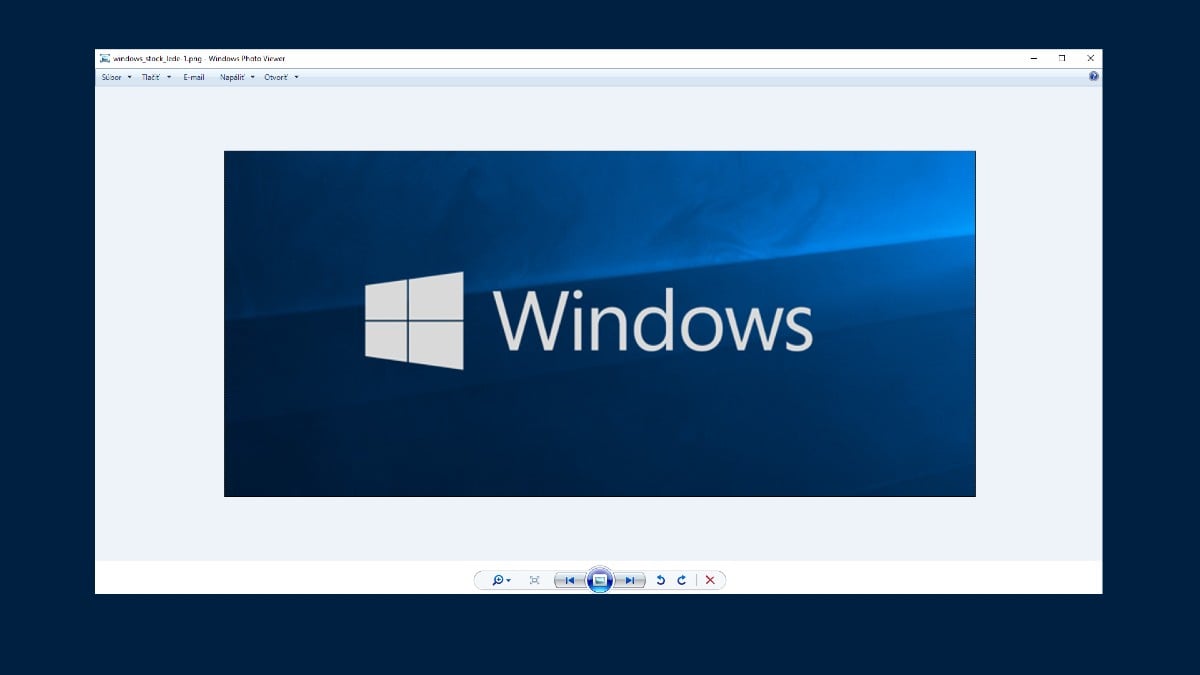
Operačný systém Windows 10 priniesol v porovnaní so svojim predchodcom, Windows 7, viacero vylepšení vrátane nových aplikácií. Jednou z nich je aplikácia Fotografie, ktorá sa stala predvolenou naprieč celým systémom.
Aplikácia Windows Photo Viewer, ktorá bola prítomnou v predošlých verziách systému, bola z nejakého dôvodu v nových Windows 10 počítačoch odstránenou. A to aj napriek tomu, že medzi používateľmi bola veľmi populárnou a to najme z dôvodu, že rozhranie bolo jednoduché a reakcie aplikácie boli bleskovými. To sa bohužiaľ nedá povedať o aplikácii Fotografie, ktorá disponuje mnohými novými funkciami, v dôsledku čoho je pomalšou. Rovnako nové funkcie urobili aplikáciu aj menej prehľadnou.
„Zaujímavosťou systému Windows je, že ak ste si kupovali nový počítač s predinštalovaným Windowsom 10, tak systém vám aplikáciu Windows Photo Viewer neponúkne. V prípade ak ste inovovali systém z predošlej verzie, tak aplikáciu budete mať aj naďalej prítomnou, hoci nie je predvolenou.“
Samotná aplikácia Windows Photo Viewer v prípade počítačov s predinštalovaným Windows 10, je však aj naďalej v systéme prítomnou, hoci ju neponúka. Aby ste aplikáciu prebrali k životu, tak potrebujete upraviť databázu Registrov. Následne, po úprave Registrov, budete mať aplikáciu dostupnou.
Aktivujte si aplikáciu Windows Photo Viewer
Samotné aktivovanie aplikácie Windows Photo Viewer pomocou úpravy Registrov je veľmi jednoduché. Všetko, čo k tomu budete potrebovať, je stiahnuť tento súbor. Následne otvorte stiahnutý priečinok a rozbaľte ho do počítača, napríklad na plochu.
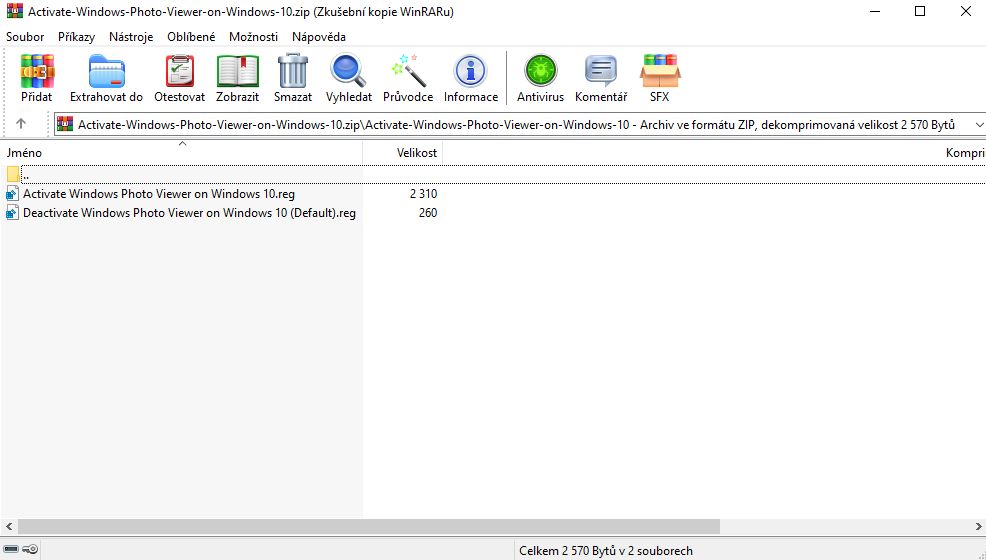
Teraz dvakrát kliknite na „Activate Windows Photo Viewer on Windows 10“. Následne vás systém vyzve k úprave Registrov. Výzvu potvrďte. K samotnej úprave registrov dôjde potom automaticky bez toho, aby ste museli dačo upravovať po vlastnej línii.
Neprehliadnite

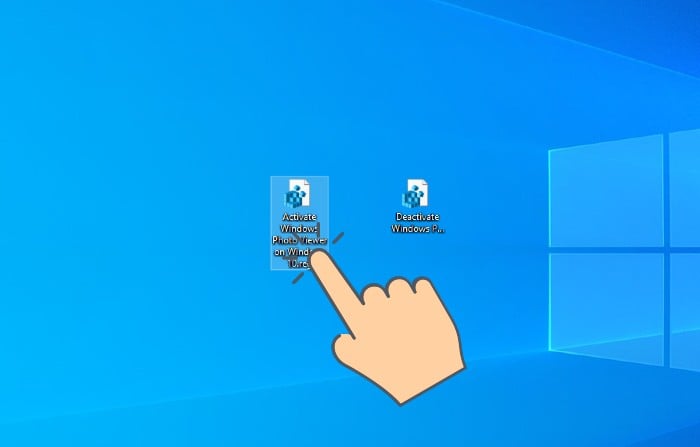
Potom budete mať dostupnú aplikáciu vo vašom systéme. Kliknite teraz na ľubovoľný obrázok pravou myšou a zvoľte možnosť Otvoriť v programe. Následne zvoľte možnosť Vybrať iný program. Následne si uložte otvorenie tohto typu súborov pomocou aplikácie Windows Photo Viewer, ako predvolenú možnosť. Tento proces budete musieť potom opakovať pri každom type súboru, ktorý chcete touto aplikáciou otvárať. Teda .png, .jpg a ďalších formátoch.
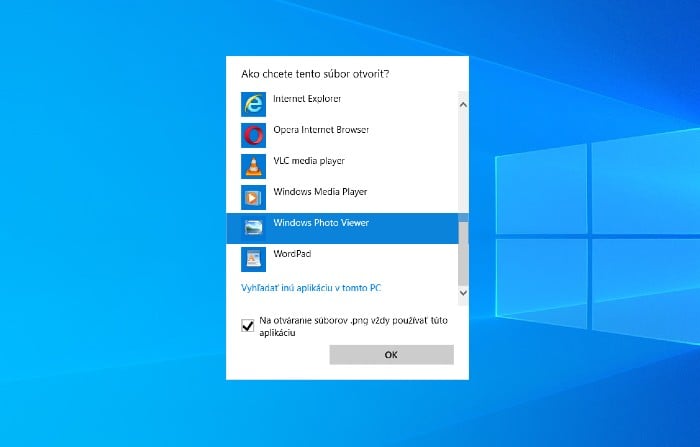
V prípade, ak by ste sa chceli neskôr vrátiť k pôvodnej predvolenej aplikácii Fotografie vo Windows 10, tak v rámci priečinku so súbormi, ktorý ste predtým stiahli, urobte dvojklik na súbor Deactivate Windows Photo Viewer on Windows 10 (Default). Následne dôjde k úprave Registrov do pôvodného stavu.
Via howtogeek























Komentáre